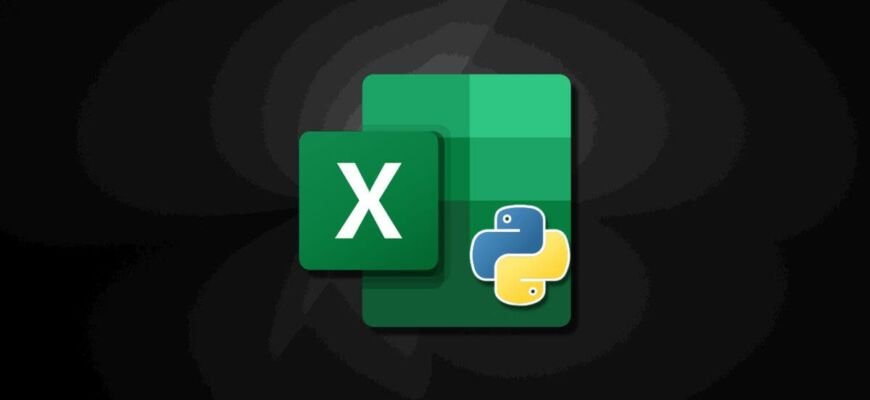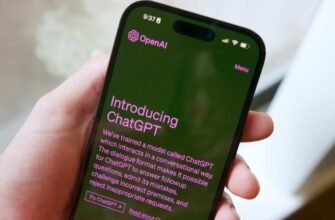Excel pour iPad a récemment ajouté la possibilité de créer des tableaux croisés dynamiques, permettant aux utilisateurs d'analyser et de résumer facilement leurs données. Le officiel a été mis à jour aujourd'hui Blogue Microsoft Excel. Le blog indique que la version iPad d'Excel prend désormais en charge les tableaux croisés dynamiques.
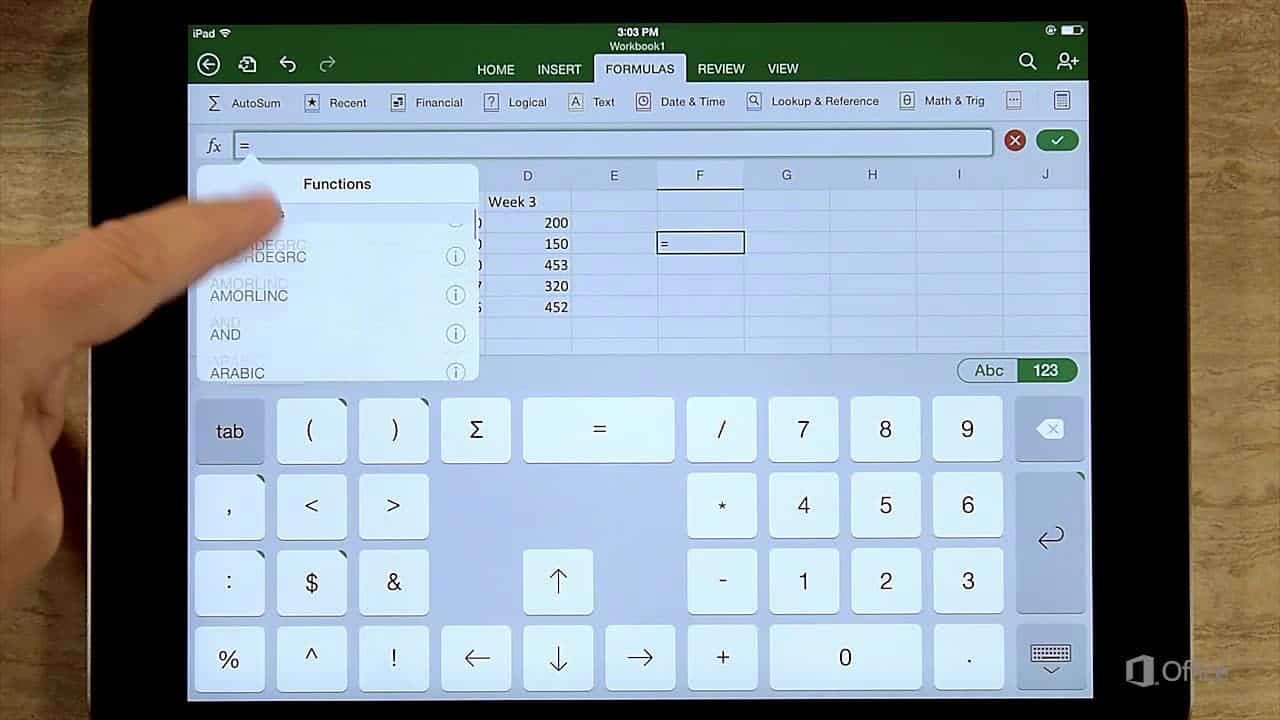
La société a annoncé ce qui suit dans un blog :
"Mon heureux de vous informer Support création et édition tableaux récapitulatifs sur l'iPad. Soulevé les tableaux permettent calculer, résumer et analyser les données. Mon adapté cette un outil puissant pour l'écran plus petit et l'interface tactile de l'iPad. Vous pouvez désormais facilement vous déplacer entre ordinateur de bureau, Internet et iPad, en gardant avec inchangé qualité de travail. Ouvrez le tout le potentiel des tableaux croisés dynamiques, simplifiant chaque calcul et analyse et confortable en cours"
Les utilisateurs d'Excel pour iPad peuvent créer un nouveau tableau croisé dynamique en ouvrant l'onglet Insertion et en sélectionnant l'option Tableau croisé dynamique. Les utilisateurs peuvent ensuite sélectionner une source d'insertion et un emplacement pour insérer leur tableau croisé dynamique sur l'écran tactile de l'iPad. Les utilisateurs peuvent également modifier la source de données dans le rapport de tableau croisé dynamique en cliquant sur l'option Modifier la source de données. Cela fera apparaître une barre latérale dans laquelle des modifications peuvent être apportées, et les utilisateurs peuvent également cliquer sur la barre latérale « Paramètres » pour affiner les informations du tableau croisé dynamique. Les tableaux croisés dynamiques sont de puissants outils de calcul, de synthèse et d'analyse de données qui vous aident à visualiser des comparaisons, des modèles et des tendances dans vos données. Nous pouvons utiliser des tableaux croisés dynamiques pour calculer des données en fonction de certains critères. Par exemple, les ventes par magasin, les ventes par an, les remises moyennes dans la région, etc.
Comment créer un tableau croisé dynamique
Voici un guide étape par étape de Microsoft sur la façon de créer un tableau croisé dynamique sur l'iPad
1. Création d'un tableau récapitulatif
Pour créer un tableau croisé dynamique, accédez à l'onglet Insertion en haut de l'écran et cliquez sur Tableau croisé dynamique. puis sélectionnez « Source » et « Insérer un emplacement » et insérez le tableau croisé dynamique en un seul clic.
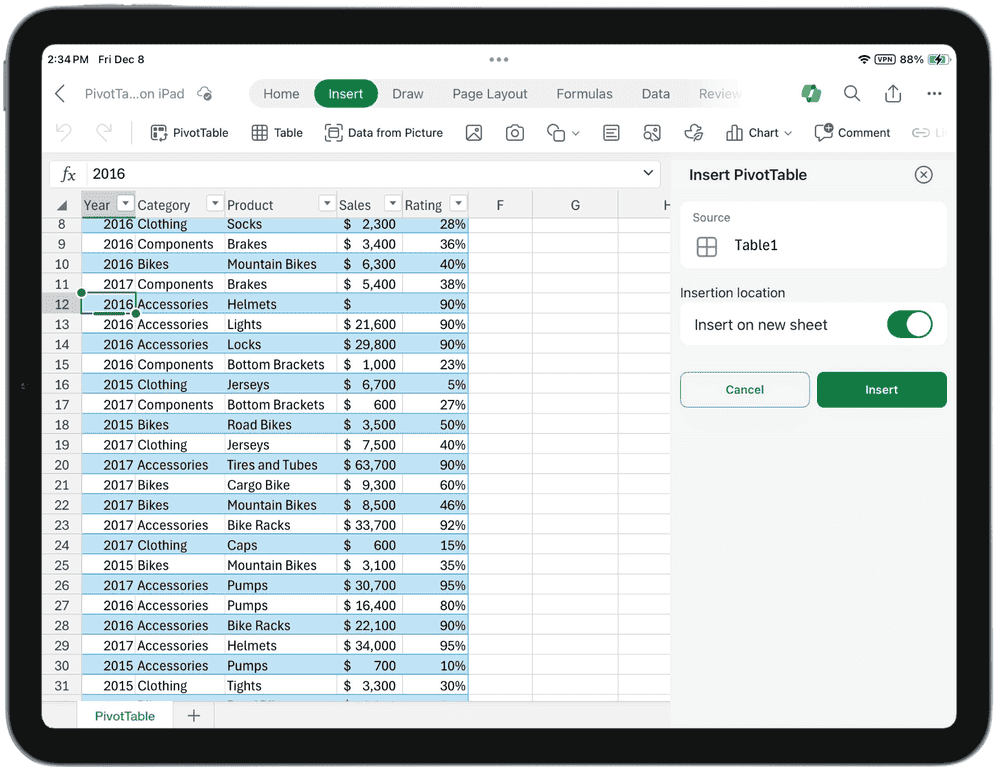
2. Utiliser la liste des champs
Avec la liste des champs, vous pouvez facilement personnaliser le tableau croisé dynamique selon vos besoins. La section Zones inférieures vous permet de réorganiser facilement les champs en les faisant glisser entre différentes sections pour obtenir une vue intelligente des données.
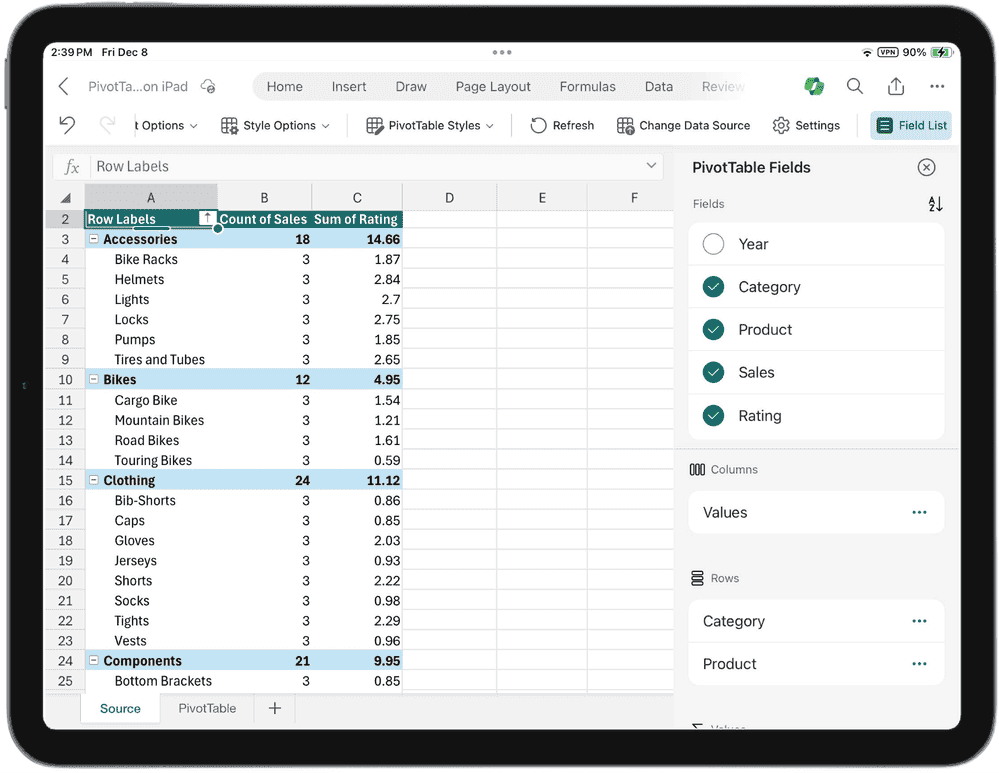
3. Modifiez les données de sortie
Accédez à l'onglet Tableau croisé dynamique et sélectionnez la barre latérale Modifier la source de données pour apporter des modifications aux données de sortie du tableau croisé dynamique. C'est un processus simple qui garantit que votre analyse est dynamique et pertinente.
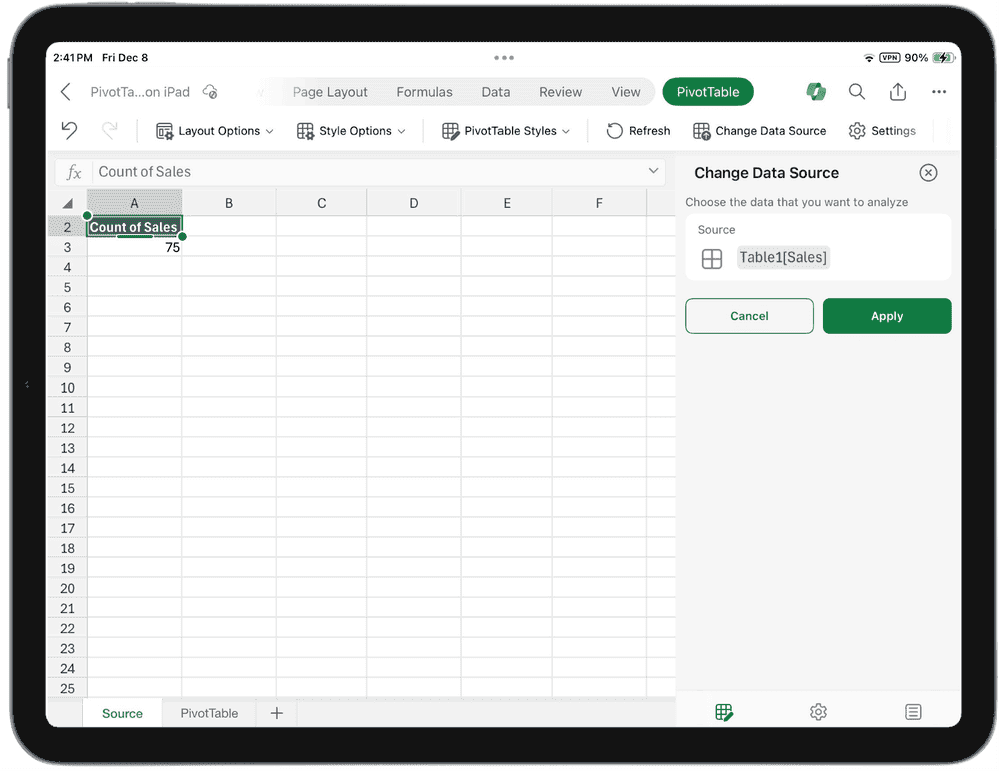
4. Modifier les paramètres
Accédez à la barre latérale « Paramètres » pour personnaliser facilement votre tableau croisé dynamique. Apportez les modifications nécessaires et enregistrez-les en un seul clic pour vous assurer que votre tableau croisé dynamique fonctionne exactement comme vous le souhaitez.
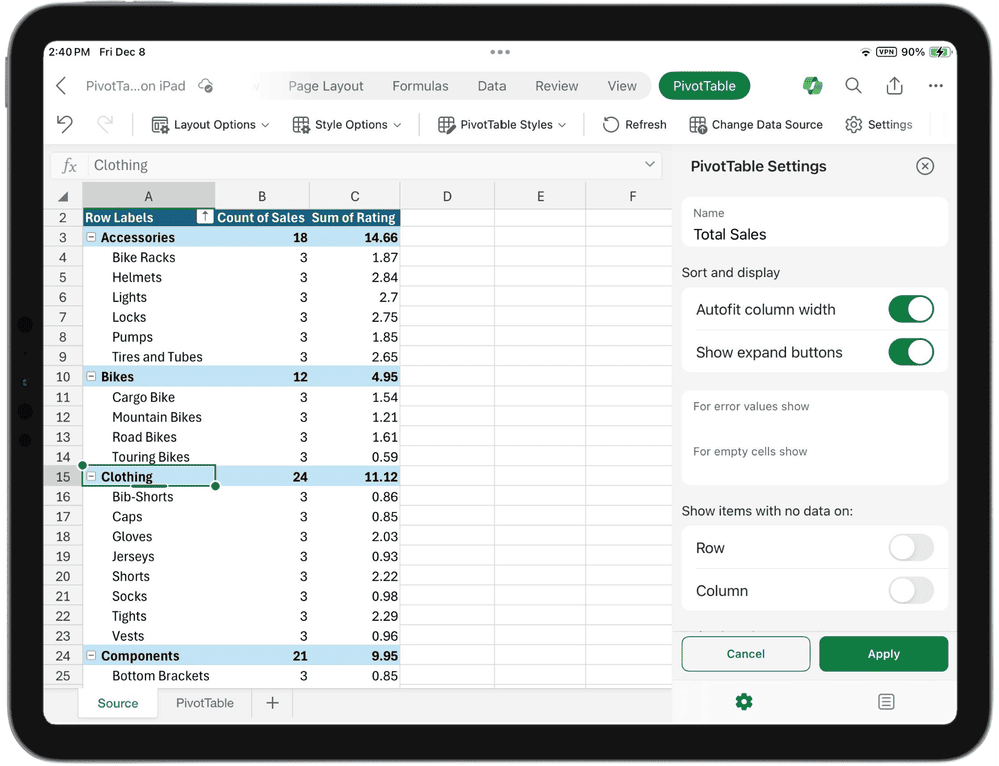
5. Déplacer le tableau récapitulatif
Coupez et collez depuis le menu contextuel pour déplacer le tableau croisé dynamique dans une feuille ou entre des feuilles.
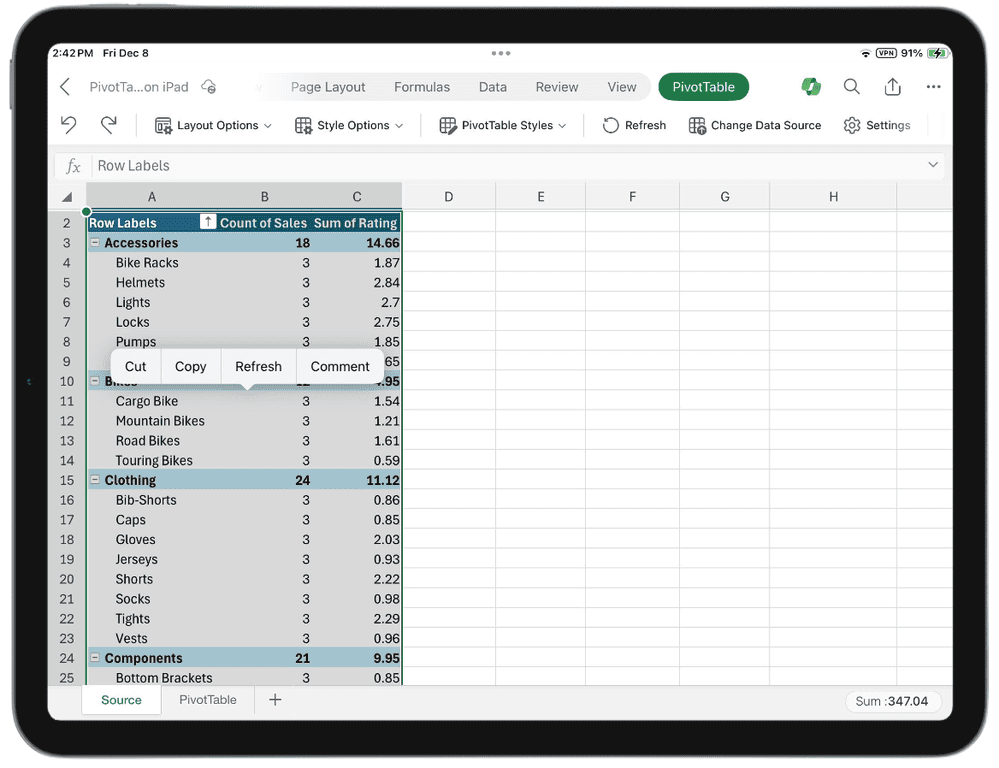
Autres façons d'utiliser un tableau croisé dynamique sur iPad
Avant l'introduction officielle des tableaux croisés dynamiques pour iPad, Excel pour iPad ne prenait pas en charge la création de nouveaux tableaux croisés dynamiques directement dans l'application. Au lieu de cela, les utilisateurs devaient soit créer un tableau croisé dynamique dans Office sur le Web, soit utiliser une solution alternative. L'une de ces méthodes consiste à supprimer Excel de l'iPad et à vous connecter à Office.com via un navigateur Web. Si vous ne disposez pas d'une mise à jour permettant de créer des tableaux croisés dynamiques sur iPad, vous pouvez toujours essayer l'ancienne solution ci-dessous
Création de tableaux croisés dynamiques dans Excel pour iPad
Comme nous l'avons dit précédemment, vous ne pouvez pas créer un nouveau tableau croisé dynamique, mais vous pouvez travailler avec les tableaux croisés dynamiques existants dans le fichier. Pour créer un tableau croisé dynamique dans Excel pour iPad, vous aurez besoin d'Office sur le Web. Il est accessible via un navigateur Web en vous connectant avec un compte Microsoft. Une fois connecté, sélectionnez Excel et suivez les étapes ci-dessous
Tableaux récapitulatifs avec sous-titres
Bien qu'Excel pour iPad ne prenne pas encore en charge la création de tableaux croisés dynamiques avec des sous-titres, Office sur le Web vous permet de créer et de modifier des tableaux croisés dynamiques avec des sous-titres. Pour créer un tableau croisé dynamique avec des sous-titres dans Excel pour iPad, procédez comme suit :
- Connectez-vous à Office.com via un navigateur Web sur iPad.
- Sélectionnez Excel et créez une nouvelle feuille de calcul ou ouvrez-en une existante.
- Allez dans l'onglet « Insérer » et sélectionnez « Tableau croisé dynamique »
Une nouvelle mise à jour pour Excel sur iPad prend désormais en charge cette fonctionnalité. Pour cette raison, les utilisateurs n'ont pas besoin d'utiliser une solution de contournement de journal pour utiliser cette fonctionnalité. Les utilisateurs ont exprimé leur désir de cette fonctionnalité et Microsoft les a écoutés et elle est désormais disponible.
Conclusion
Microsoft vient d'annoncer qu'Excel sur iPad prend désormais en charge les tableaux croisés dynamiques. Il s’agit d’une fonctionnalité que de nombreuses personnes, en particulier les scientifiques, attendaient depuis longtemps. Il n'est pas toujours pratique de passer à un ordinateur portable lorsqu'il faut travailler avec un tableau récapitulatif. Les utilisateurs peuvent désormais créer et modifier des tableaux croisés dynamiques sur leur iPad en quelques clics. Ceux qui n'ont pas encore effectué la mise à niveau peuvent créer et modifier des tableaux croisés dynamiques avec des sous-titres à l'aide d'Office sur le Web. Ils peuvent également importer ce tableau sur l'iPad et le modifier.